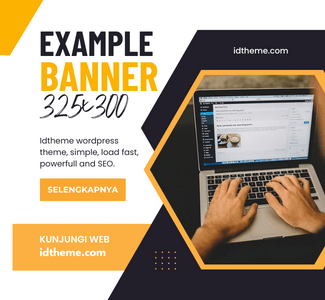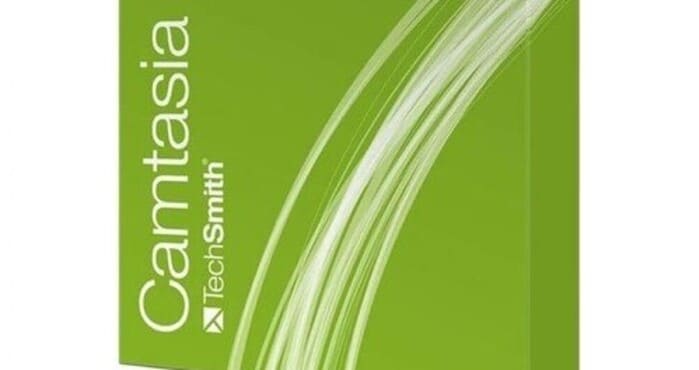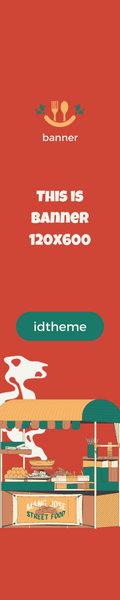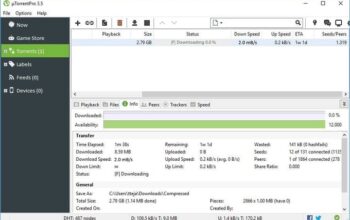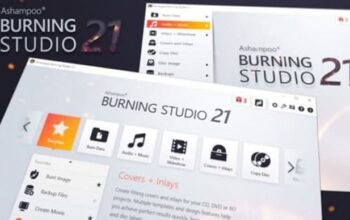Salah satu Software yang lumayan bagus untuk merekam tampilan layar (screen recorder) komputer adalah Camtasia. Software ini bermanfaat terutama saat ingin membuat video tutorial. Namun terkadang hasil rekaman terlalu kecil jika menampilkan seluruh layar. Agar lebih fokus maka bisa di zoom ke bagian layar yang diinginkan. Berikut ini cara zoom di Camtasia.
Zoom Video di Camtasia
Silakan rekam dahulu tutorial Anda. Setelah selesai maka akan muncul halaman untuk mengedit hasil rekaman tersebut.
Langkah – Langkahnya :
- Silakan geser garis di timeline sehingga di posisi dimana Anda ingin zoom
- Pilih “Animation” di kiri atas
- Zoom layar sesuai keinginan Anda
- Maka akan muncul panah di timeline dimana akan zoom layar sesuai keinginan Anda
- Untuk kembali ke tampilan semula silakan geser timeline sesuai keinginan Anda
- Klik “Scale To Fit”
- Akan muncul panah di timeline yang fungsinya kembali ke tampilan semula.
Panah yang ada di timeline bisa digeser sesuai keinginan jika posisinya belum pas. Cara Zoom di Camtasia ini mempergunakan Camtasia. untuk mendownload software nya bisa diklik disini.